Изменение размера картинки (ширина и высота)
Если для картинки в HTML коде не указаны размеры, то браузер будет отображать её в естественном размере, но он не сможет определить размер до тех пор, пока картинка загружается и анализируется. Тем временем вероятно браузер уже скачал всю HTML-разметку и текст, а изображения будут появляться на своем месте только после их загрузки. Для размещения изображений после анализа их размера, браузер может перестраивать заново разметку, что может быть не приемлемо, если пользователь уже начал читать текст на странице. Для того, чтобы браузер заранее зарезервировал пространство нужного размера для отображения картинки можно воспользоваться атрибутами width (ширина картинки) и height (высота картинки) тега <img>, в которых в качестве значений указываются ширина и высота картинки в пикселях без указания самой единицы измерения.
Если атрибуты width и height содержат значения не соответствующие натуральному размеру картинки, браузер будет масштабировать картинку под эти размеры.
width и height должны быть указаны натуральные размеры, а для увеличения или уменьшения картинок лучше воспользоваться графическим редактором.
<!DOCTYPE html>
<html>
<head>
<meta charset="utf-8">
<title>Заголовок страницы</title>
</head>
<body>
<p>
<img src="flower.png">
<img src="flower.png">
<img src="flower.png">
</p>
<p>
Вы можете сделать изображение больше или меньше, изменяя значения атрибутов width и
height. Но при очень большом увеличении качество картинки может стать хуже.
</p>
</body>
</html>
Попробовать »
Если вы решили изменить размер картинки с помощью атрибутов width и height, то следует соблюдать пропорции между шириной и высотой картинки.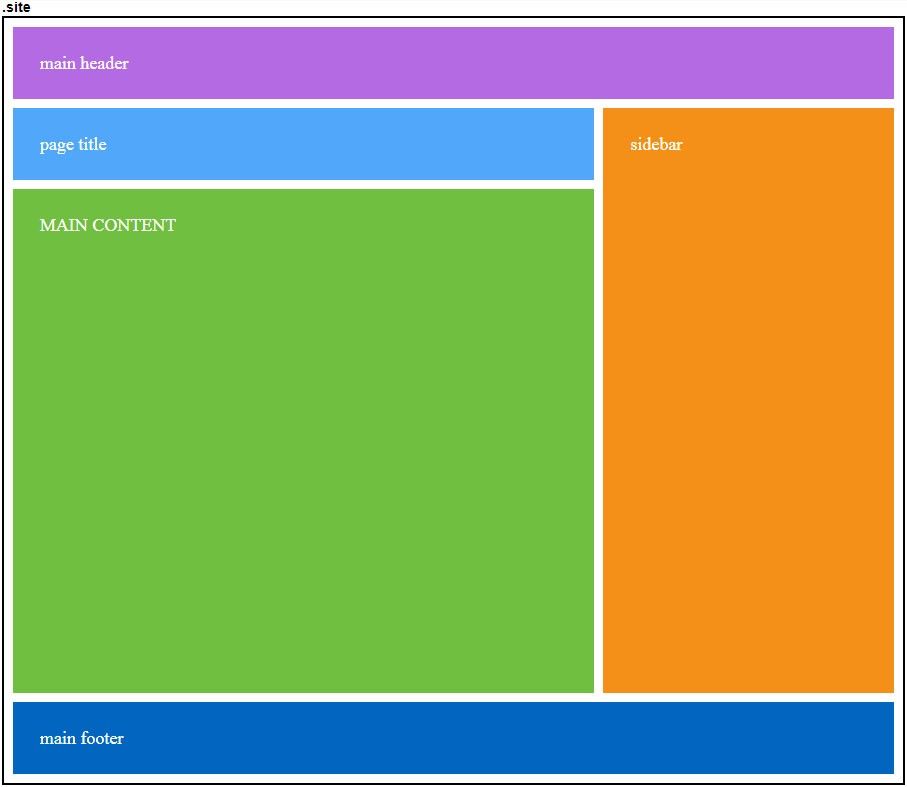
Примечание: чтобы не вычислять пропорции для высоты и ширины картинки, можно просто задать только один из атрибутов или width или height, в зависимости от того, какой из размеров в данной ситуации вам важнее ширина или высота картинки. В случае указания только одного атрибута, второй размер (ширину или высоту) браузер подберёт автоматически. Вы можете проверить это на предыдущем примере, стерев для картинки в коде один из атрибутов, задающих размер.
С этой темой смотрят:
- HTML картинки, форматы изображений
- Как вставить картинку в html
- Как сделать картинку ссылкой
- HTML тег <img>
масштабируем фон — учебник CSS
Когда вы добавляете фоновый рисунок через свойство background-image, то по умолчанию изображение отображается в своих реальных размерах. Это не всегда удобно, поэтому в CSS3 появилось новое свойство background-size для регулировки размера фонового изображения.
Значения background-size
Значения для свойства background-size можно задавать при помощи ключевых слов, а также в любых единицах измерения CSS. В одной записи можно указывать размеры как для одной, так и для двух сторон — горизонтальной и вертикальной (последовательность важна).
Ключевые слова
auto(значение по умолчанию) — если данное значение установлено для горизонтали и вертикали, т. е.:background-size: auto auto;
…то размеры фона останутся оригинальными. Если значение
autoзадано лишь для одной из сторон, то размер фона будет автоматически подогнан под пропорции изображения. Например, если записать следующее:background-size: 250px auto;
…то высота фоновой картинки будет вычисляться автоматически.
contain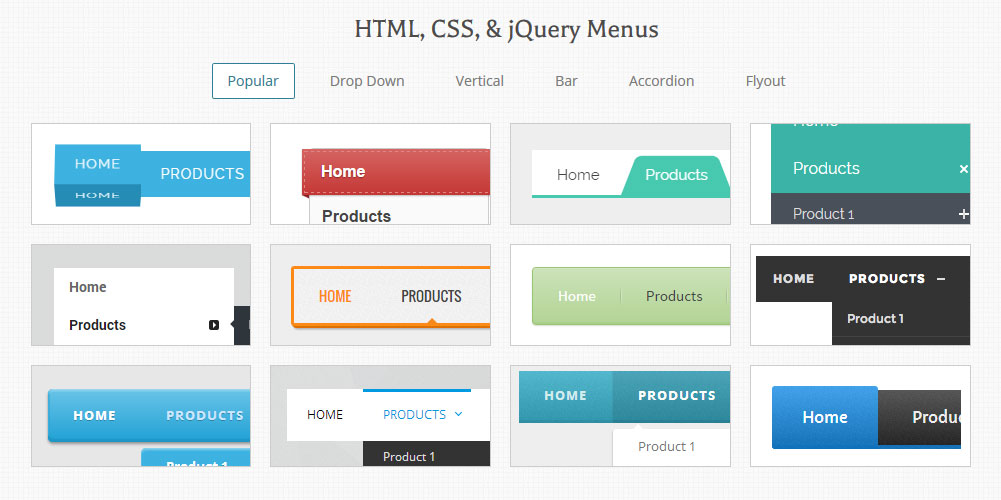 Пропорции картинки сохраняются.
Пропорции картинки сохраняются. cover— фоновое изображение масштабируется так, чтобы полностью заполнить пространство элемента, при этом сохраняя свои пропорции. Если пропорции элемента не соответствуют пропорциям изображения, это может привести к тому, что часть рисунка будет скрыта.
Числовые значения
Как мы уже сказали, размер фонового рисунка можно определять с помощью значений, указанных в пикселях, процентах и других единицах измерения CSS.
Чтобы задать точную ширину и высоту, используйте два значения — первое для ширины, второе для высоты:
background-size: 300px 300px;
Учтите, что изображение может исказиться, если вы не попадете в его пропорции:
Чтобы сохранить пропорции фона, используйте для одной из сторон свойство auto:
Здесь высота рисунка составляет 50% от высоты элемента, а ширина подгоняется автоматически
Свойство background-size часто используется на практике.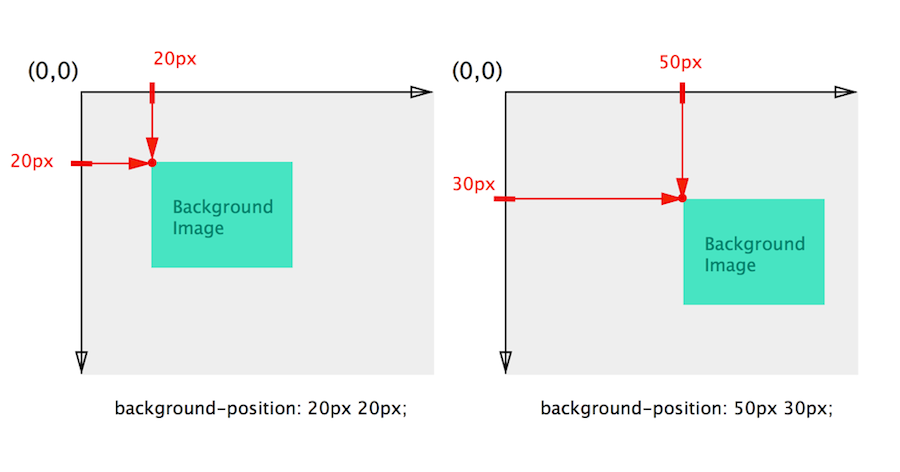 Например, его очень удобно использовать, когда размер элемента указан в процентах. Если задать блоку ширину 50% от ширины экрана, а его фону — ширину 100%, то при изменении размера окна фон всегда будет соответствовать ширине элемента.
Например, его очень удобно использовать, когда размер элемента указан в процентах. Если задать блоку ширину 50% от ширины экрана, а его фону — ширину 100%, то при изменении размера окна фон всегда будет соответствовать ширине элемента.
Поддержка браузерами
Практически все используемые браузеры (как десктопные, так и мобильные) хорошо работают со свойством background-size. Internet Explorer понимает данное свойство, начиная с 9-й версии.
Далее в учебнике: пишем стиль для фона, используя сокращенную запись — «мульти»-свойство background.
Измените размер изображения пропорционально с помощью CSS
Улучшите статью
Сохранить статью
- Уровень сложности: Базовый
- Последнее обновление: 10 мая, 2022
Улучшить статью
Сохранить статью
Свойство resize image используется в адаптивном веб-сайте, где размер изображения автоматически изменяется, чтобы соответствовать контейнеру div.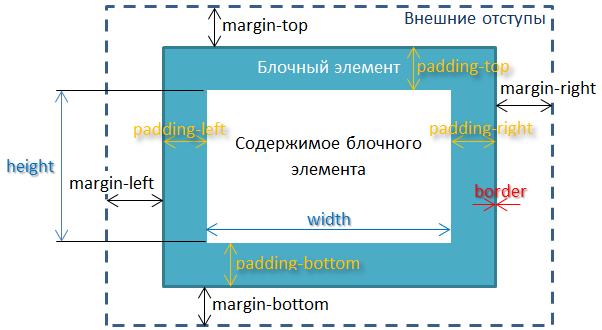
Синтаксис:
изображение {
максимальная ширина: 100%;
высота:авто;
} При желании вместо max-width можно использовать ширину. Ключевым моментом является использование height:auto для переопределения любого атрибута height=»…», уже присутствующего на изображении. Свойства CSS max-width и max-height отлично работают, но не поддерживаются многими браузерами. Пример 1:
html
|
Вывод:
Обычно используется установка max-width: 100%; высота: авто; поэтому большие изображения не превышают ширину их контейнеров. Другим способом является использование свойства object-fit, которое будет соответствовать изображению без пропорционального изменения.
Другим способом является использование свойства object-fit, которое будет соответствовать изображению без пропорционального изменения.
Example 2:
html
.gfg { |
Вывод:
CSS является основой веб-страниц, используется для разработки веб-страниц путем стилизации веб-сайтов и веб-приложений. Вы можете изучить CSS с нуля, следуя этому руководству по CSS и примерам CSS.
Статьи по теме
Что нового
Мы используем файлы cookie, чтобы обеспечить вам максимальное удобство просмотра нашего веб-сайта. Используя наш сайт, вы
подтверждаете, что вы прочитали и поняли наши Политика в отношении файлов cookie & Политика конфиденциальности
Используя наш сайт, вы
подтверждаете, что вы прочитали и поняли наши Политика в отношении файлов cookie & Политика конфиденциальности
Изменение размера изображения в CSS | Delft Stack
- Используйте свойства
max-widthиmax-heightдля изменения размера изображения в CSS - Используйте свойство
object-fitдля изменения размера изображения в CSS - Используйте значение auto для 90 Width и свойство
max-heightдля изменения размера изображения в CSS
В этой статье представлены методы изменения размера изображения в CSS для пропорционального размещения его в блоке div с сохранением его высоты и ширины.
Используйте свойства
max-width и max-height для изменения размера изображения в CSS Всякий раз, когда мы вставляем изображение в HTML, оно занимает все пиксели своего размера. Если изображение находится внутри определенного контейнера, иногда размер изображения может превышать размер контейнера. Изображение займет больше места на экране; он возьмет области от других элементов. В результате веб-страница не будет соответствовать нашему дизайну и будет непривлекательной. Чтобы избавиться от этой проблемы, мы можем использовать
Изображение займет больше места на экране; он возьмет области от других элементов. В результате веб-страница не будет соответствовать нашему дизайну и будет непривлекательной. Чтобы избавиться от этой проблемы, мы можем использовать max-width и max-height свойства CSS для автоматического изменения размера изображения в соответствии с размером контейнера. Эти свойства устанавливают максимальную высоту и ширину элемента. Если содержимое элемента имеет большую ширину и высоту, чем свойства max-width и max-height , их размеры будут скорректированы со значением этих свойств. Но, если их размеры малы, никакого эффекта не происходит. Мы можем установить max-height и max-width к элементу, и, таким образом, элементы внутри контейнера изменят свой размер.
Например, создайте div с классом cat в HTML. Внутри div вставьте изображение, используя тег .
 В CSS выберите тег
В CSS выберите тег img и назначьте свойствам max-width и max-height значение 100% . Затем выберите класс cat и задайте высоту и ширину из 200 пикселей и 200 пикселей .
В приведенном ниже примере мы вставили случайное изображение из LoremFlickr, которое имеет 300px из ширины и высоты . Но контейнер cat имеет высоту и ширину 200px . Поскольку мы использовали свойства max-height и max-width , большие изображения уменьшаются до размера контейнера. Таким образом, мы автоматически изменили размер изображения.
Пример кода:
<дел>


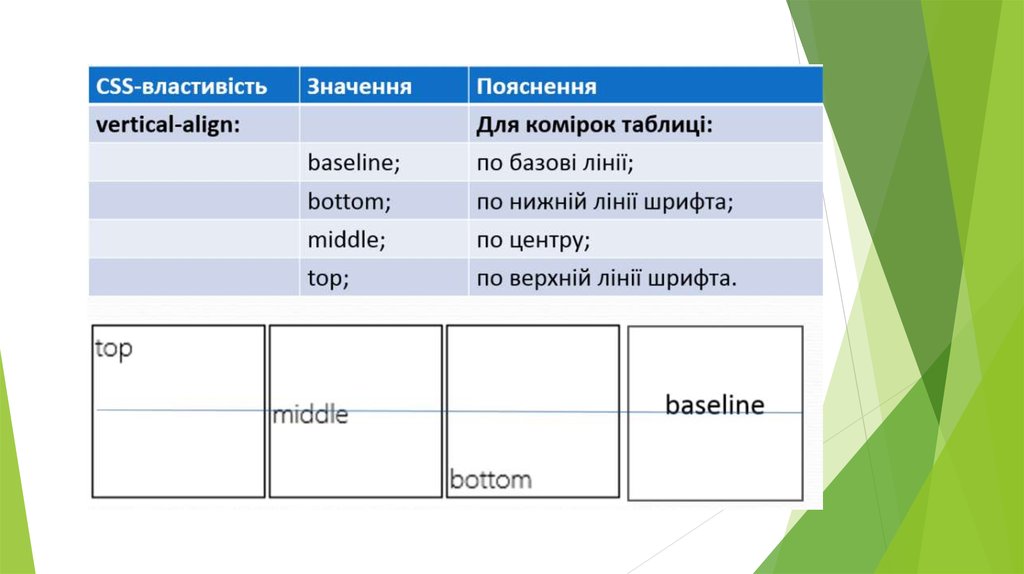 gfg {
gfg { 
 Контейнер может быть больше или меньше по размеру, чем изображение. Свойство позволяет нам разместить изображение или видео в соответствии с размером контейнера. Мы можем указать, как изображение подходит, используя
Контейнер может быть больше или меньше по размеру, чем изображение. Свойство позволяет нам разместить изображение или видео в соответствии с размером контейнера. Мы можем указать, как изображение подходит, используя 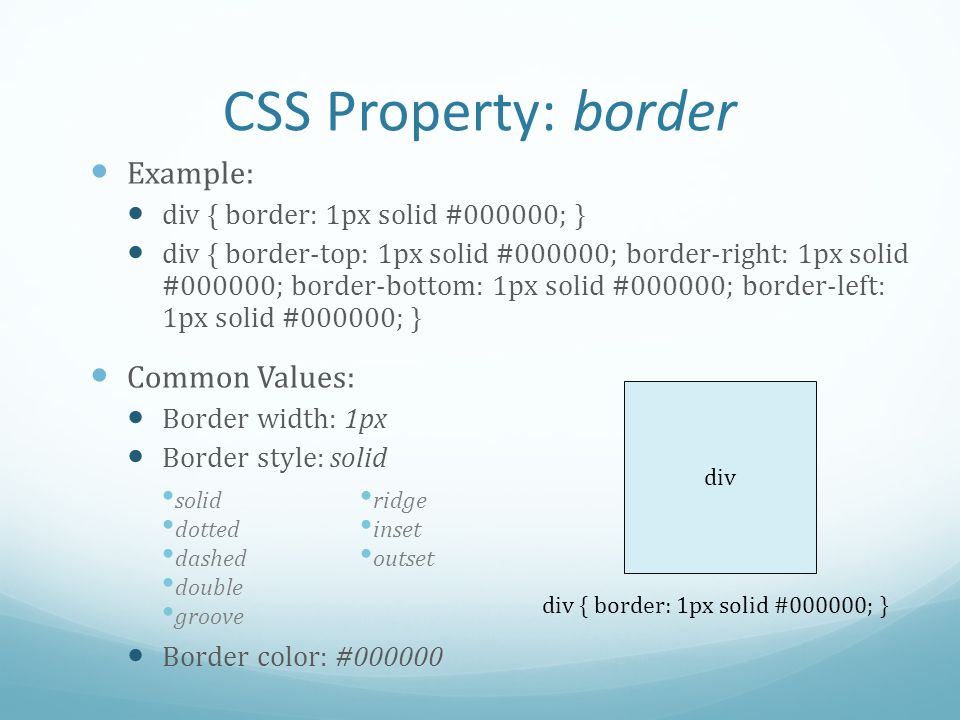 Размер изображения
Размер изображения 